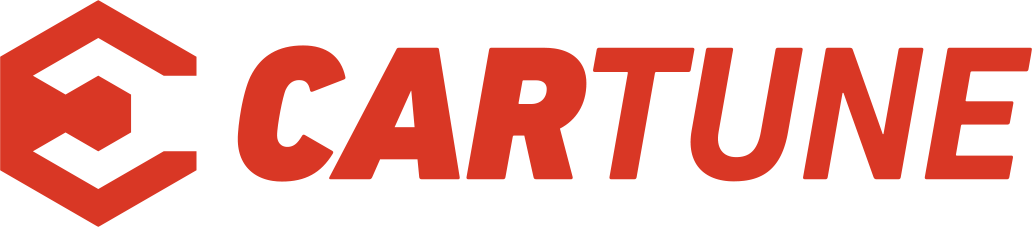クレスタの写真加工講座第2弾・お決まりのスクショ説明。。・Respect・プリリアンス、コントラスト、ブラックポイント重要・彩度、ビネット、鋭さ超重要に関するカスタム事例
2019年05月21日 22時32分
北海道在住の32歳!みんカラ名“かべた” チェイサーのバンパー付けてまーす! ドリ車ではなく、見た目重視仕様( ̄∀ ̄) 夢はクレスタで全国遠征コラボツアーをする事 (*゚∀゚*) その時はみなさんご協力お願い致します(*゚▽゚)ノ
自己流お写真加工✨
※おきまりのスクショ説明なのでめっちゃ長いです笑笑
気になる方だけご覧ください😅
まずは皆さんのアイフォンにも標準で入ってる編集を選択!!
編集を選択したら下部に太陽みたいな写真を調整するマークが出てくるのでここを選択!!
僕はライトからいじっていきまーす!
ライトを選択すると7種類の明暗を調整する機能が表れまーす!
僕は上から順番に調整していってまーす!
プリリアンスは全体の光と陰が均等になるように調整してくれます!
なので、もう少しホイールを見せたい場合やボディのツヤ感が出てきます!
右にズラせばズラすほど大げさになるので丁度いいとこで止めるといいです笑
こんな感じで順番にいじっていきます!
ヘッドライトに影が出来てあまり見えない場合は全体のバランスを見ながらコントラストを左にズラしてやると全体的に影が薄くなります!!
影を薄くしたとこで最後にブラックポイントを少し右にズラしてやると影が強いとこだけビシッと締めてくれます!
お次にカラーです!
影になってる写真で彩度を強くすると青っぽくなるのでここではあまりいじりません。
夜景や自然を背景にした時は少し強めにしてやると鮮やかになりまーす!
桜や紅葉、海など!!
これも順番にいじっていきまーす!
写真の編集が終わったら次は僕がいつも使ってるアプリ(InShot)を使います!
真ん中のフォトを選択!
写真の編集をする時はフィルタを選択!
すると3つの選択肢が表れるので、一番右の調整を選択!
すると先ほどのアイフォンに標準で入ってる調整機能と似たものが出てきます!
僕はいつも明るさ!
そして↓
コントラスト!
そして↓
彩度!
そして↓
ハイライト!
そして↓
影!
そして↓
ここでこのアプリ一番推し機能がビネット!!
これは写真の縁を薄ーく黒にぼかしてくれるので一眼特有の雰囲気が出ます!
そして最後に鋭さ!!!
これは被写体の縁をよりはっきりさせてくれるので高性能の一眼を使ってるっぽくなります!
あまりいじり過ぎると不自然になるのでいつも少ーしだけいじります!
出来上がったら右上のマークを選択すると保存できまーす!!
これでいつも一枚一枚仕上げていってるので、枚数が多くなると当たり前ですがめっちゃ時間かかります笑笑
ご観覧ありがとうございましたーー!!
これでちょっぴり加工が楽しくなればと思いまーす!